站头轮显的大幅图片,来自于精选的学院新闻。
1. 新建文章或打开已有的学院新闻文章。
2. 将精选状态设置为[是]。
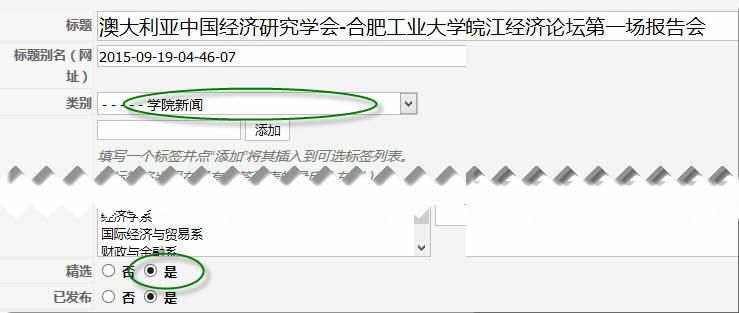
3.一般的文章只有正文部分。轮显的学院新闻,需要加入简介部分,简介部分的图片和文字即页头轮显的图片和文字,但打开文章时,页面只显示正文部分。具体的操作步骤(已新建文章为例)是:
- 点击编辑器工具面板中的[图像]按钮,打开图像属性对话框。
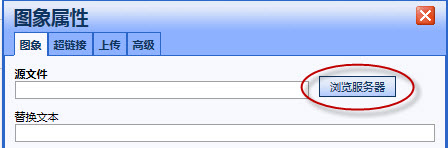
- 点击上图的[浏览服务器]按钮,打开图片管理对话框,并定位到左侧的 big-photo 子目录
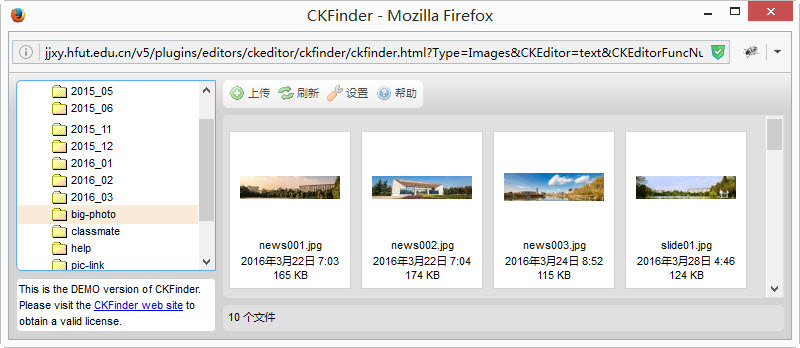
- 如果需要轮显的图片已经在服务器的该目录中了,则直接双击右侧的该图片。如需要上传,则点击[上传]按钮,选择本机的图片上传,待上传完成后,双击该上传的图片(图片上传后文件名会自动改名为当前时间)。
- 上面通过双击选择图片后,将返回图像属性对话框,此时把图片显示大小调小,确定即可。
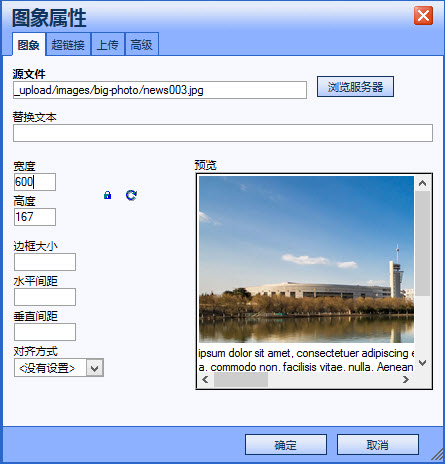
- 在页面编辑器的图片后,回车,然后继续输入页头轮显中需要显示的文字,结束后回车。然后点击编辑器下方的[阅读全文]按钮,插入简介部分和正文部分的分隔符。
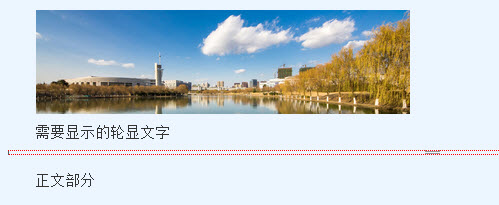
- 在全文分隔符后编辑正文部分。
- 保存



